C4D制作逼真的可口可乐易拉罐模型(5)
文章来源于 站酷,感谢作者 高端养胃男孩安麒 给我们带来经精彩的文章!设计教程/C4D教程/C4D教程2019-03-04
27.继续按【K+L】键,使用循环切割,增加线段。 28.使用实时选择工具,选中中间凸起部分的面,按住Ctrl键向上拖曳出一定的厚度。 29.使用实时选择工具,选中侧面新增加的面,按Delete键删掉。 30.打开对称效果和细
27.继续按【K+L】键,使用循环切割,增加线段。
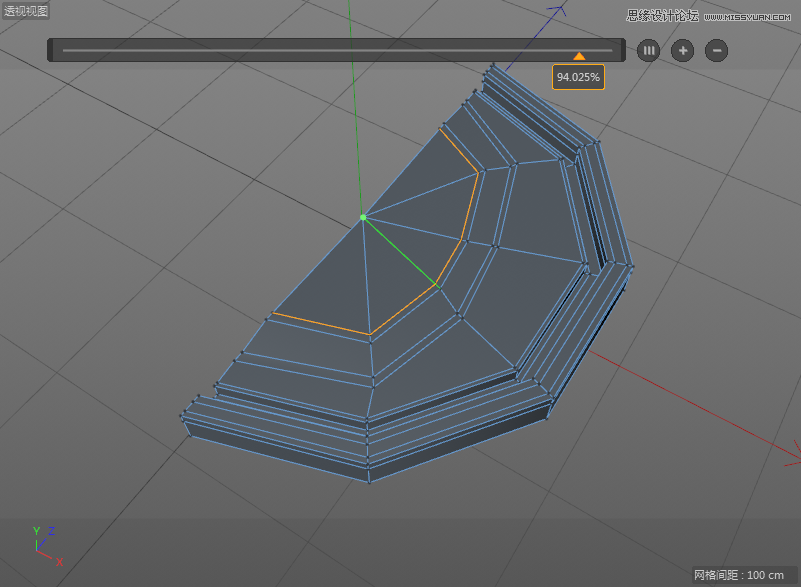

28.使用实时选择工具,选中中间凸起部分的面,按住Ctrl键向上拖曳出一定的厚度。
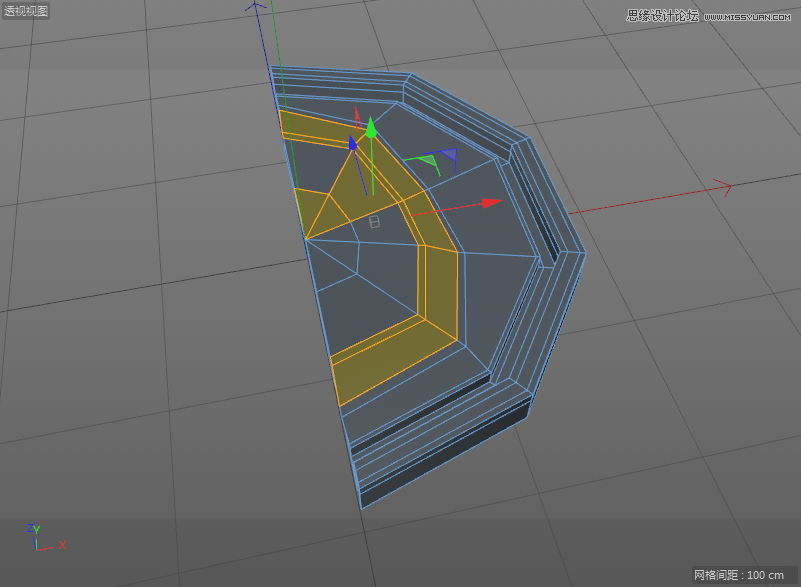

29.使用实时选择工具,选中侧面新增加的面,按Delete键删掉。
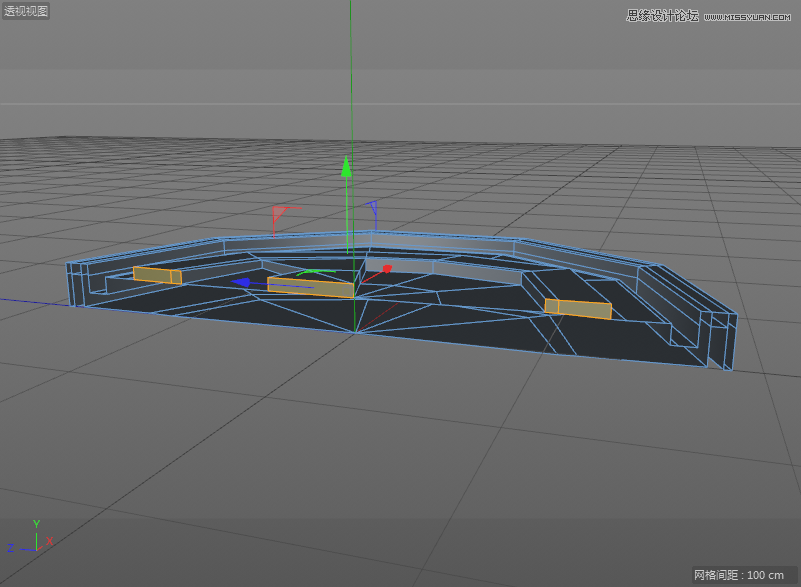

30.打开“对称”效果和细分曲面,效果如下图所示。
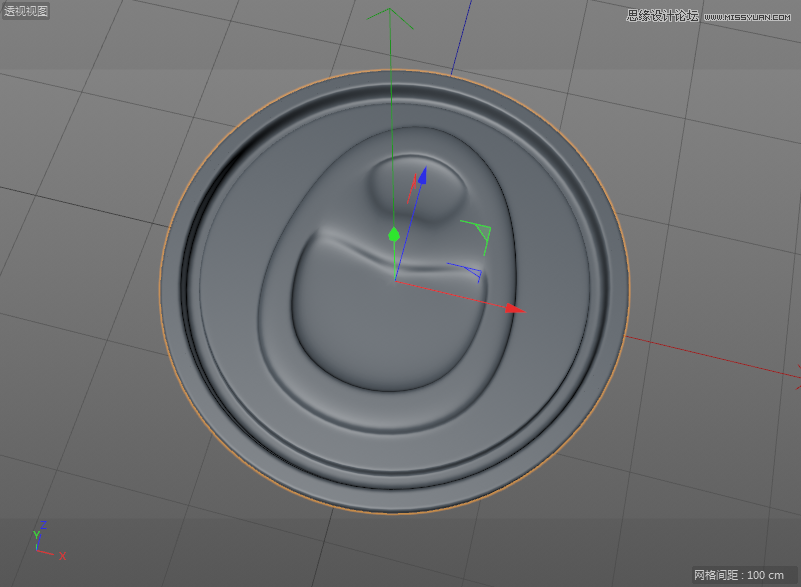
三、制作瓶起
1.新建一个“平面”,在右下角的平面对象窗口中,调整宽度分段为“2”,调整高度分段为“2”。

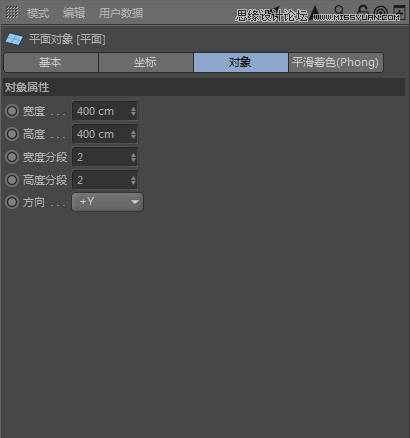
2.在顶视图模式下,选中“平面”,按【T】键调整大小,按【E】键调整位置,使其与参考图相吻合。

3.选中“平面”,按【C】键将其转化为可编辑对象,在面模式下框选左侧的面,按Delete键删掉。
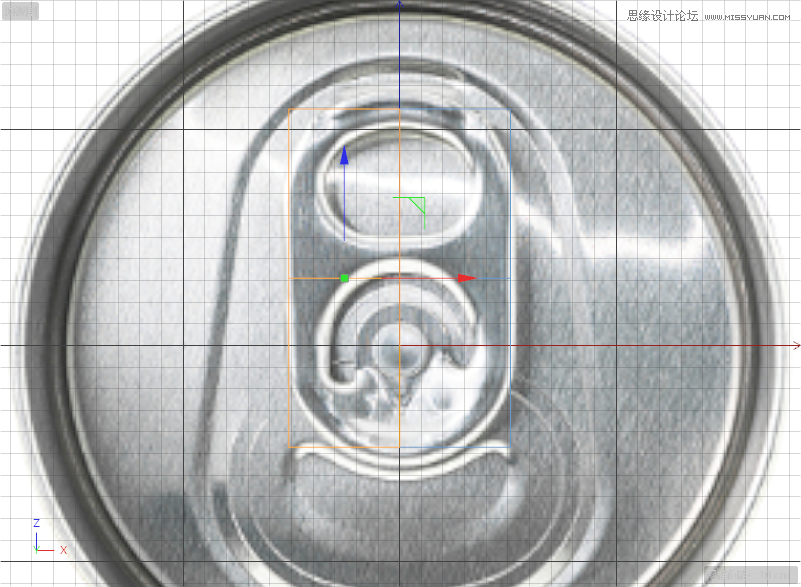

4.选中“平面”,为其添加一个“对称”效果,使“平面”成为“对称”效果的子集。
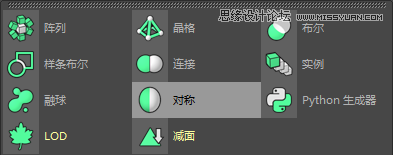

5.先隐藏“对称”模式,在点模式下,按【U+O】键,进行优化,删掉多余的点。


6.在点模式下调整形状,按【K+L】键,使用循环切割,增加线段。
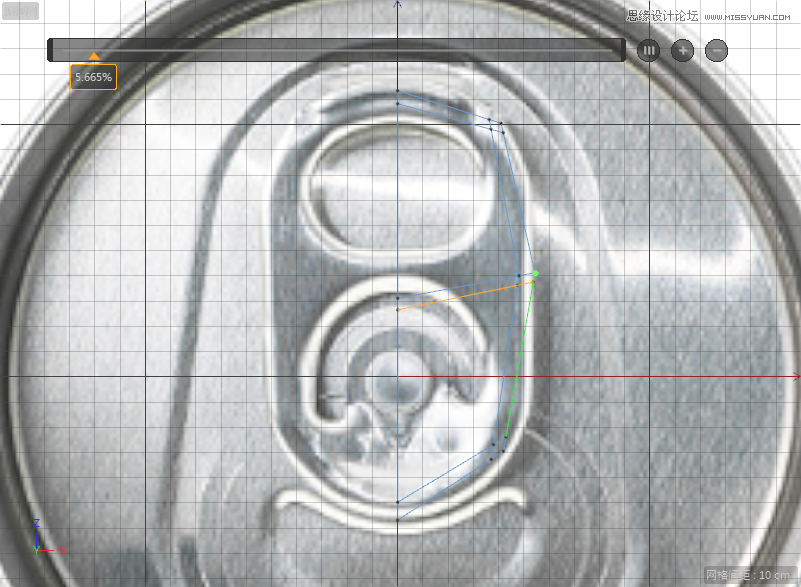
7.调整点的位置,使其与参考图中的瓶起形状相吻合,效果如下图所示。

 情非得已
情非得已
推荐文章
-
 C4D制作国庆华诞70周年立体字2019-10-21
C4D制作国庆华诞70周年立体字2019-10-21
-
 C4D制作逼真的可口可乐易拉罐模型2019-03-04
C4D制作逼真的可口可乐易拉罐模型2019-03-04
-
 C4D制作呆萌的小黄人建模教程2019-03-04
C4D制作呆萌的小黄人建模教程2019-03-04
-
 C4D教程:高级渲染技巧之卡通场景2019-02-23
C4D教程:高级渲染技巧之卡通场景2019-02-23
-
 C4D详细解析萌萌哒小兔子建模教程2018-06-06
C4D详细解析萌萌哒小兔子建模教程2018-06-06
-
 C4D制作带墨镜的小乌龟建模教程2018-06-06
C4D制作带墨镜的小乌龟建模教程2018-06-06
-
 C4D制作逼真的乐高小汽车建模教程2018-06-06
C4D制作逼真的乐高小汽车建模教程2018-06-06
-
 C4D实例教程:高级材质渲染案例2018-03-13
C4D实例教程:高级材质渲染案例2018-03-13
-
 C4D制作大卫雕塑渲染教程2017-12-28
C4D制作大卫雕塑渲染教程2017-12-28
-
 C4D制作几何图形组成的山峰场景教程2017-12-25
C4D制作几何图形组成的山峰场景教程2017-12-25
热门文章
-
 C4D制作国庆华诞70周年立体字
相关文章25212019-10-21
C4D制作国庆华诞70周年立体字
相关文章25212019-10-21
-
 C4D毛发系统做逼真的化妆刷
相关文章18122019-10-21
C4D毛发系统做逼真的化妆刷
相关文章18122019-10-21
-
 C4D制作立体特效的药瓶
相关文章12872019-08-15
C4D制作立体特效的药瓶
相关文章12872019-08-15
-
 C4D制作红色风格机械风格立体字
相关文章18862019-08-09
C4D制作红色风格机械风格立体字
相关文章18862019-08-09
-
 C4D教程:三维场景中模型为什么要倒角
相关文章5702019-07-22
C4D教程:三维场景中模型为什么要倒角
相关文章5702019-07-22
-
 C4D教程:制作超简单小球动画
相关文章10702019-07-11
C4D教程:制作超简单小球动画
相关文章10702019-07-11
-
 C4D制作逼真的草莓建模及渲染
相关文章23312019-03-26
C4D制作逼真的草莓建模及渲染
相关文章23312019-03-26
-
 C4D制作小黄人飞碟建模及渲染教程
相关文章14442019-03-26
C4D制作小黄人飞碟建模及渲染教程
相关文章14442019-03-26
